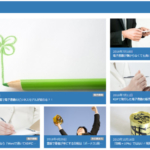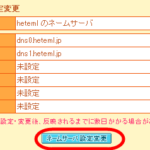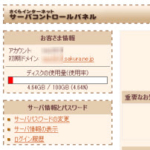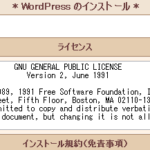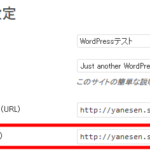さくらインターネットでWordPressサイトを作る手順まとめ
さくらインターネットでWordPressを始める方が多いようですね。関連記事をまとめておきます。WordPressのインストールからホームページ作成、ドメイン設定など、さくらインターネットでWordPressサイトを作るための基本手順です。参考にしてください。
さくらインターネットの申し込み
さくらインターネットでWordPressサイトを作るには、サーバーの契約が必要です。最安コースは月額129円のライトコースですが、WordPressを使うには月額500円のスタンダードコース以上が必要です。
まだ契約していない方は、以下のバナーからお申し込みできます。2週間お試し可能です。
WordPressのインストール
WordPressをインストールするには、さくらインターネットの「サーバコントロールパネル」にログインする必要があります。詳しくは、以下のページをご覧ください。
ホームページ作成
ホームページの作成手順は、さくらインターネット以外のレンタルサーバーでも同じです。手順が多いので、先に説明を聞きたい方はホームページ作成講座をご利用ください。
ドメイン設定
ドメイン設定のパターンはいくつかありますが、「ユーザー名.sakura.ne.jp/フォルダ名」にインストールしたWordPressを「http://example.com/」のような独自ドメインで表示するパターンが多いです。
ここで焦って「設定」‐「一般」メニューの「WordPressアドレス」や「サイトアドレス」を修正してはいけません。最終的には修正することになりますが、お試しで修正すると画面が真っ白になる場合があります。
- 「ユーザー名.sakura.ne.jp/フォルダ名」のWordPressを独自ドメインで表示する
- ムームードメインで取得したドメインをさくらインターネットで使う方法
- サブディレクトリにインストールしたWordPressをルートディレクトリ表示に変更
- さくらインターネットの初期ドメイン名を変更したいとき
ちょっと困った
単純な問題ですが、たまに、サーバコントロールパネルにログインできない方がいます。ちょっとした勘違いなので落ち着いて作業しましょう。
その他、困ったときはWordPress個別サポートにご相談ください。